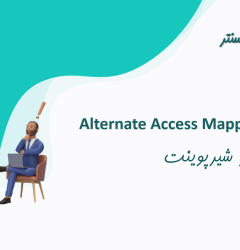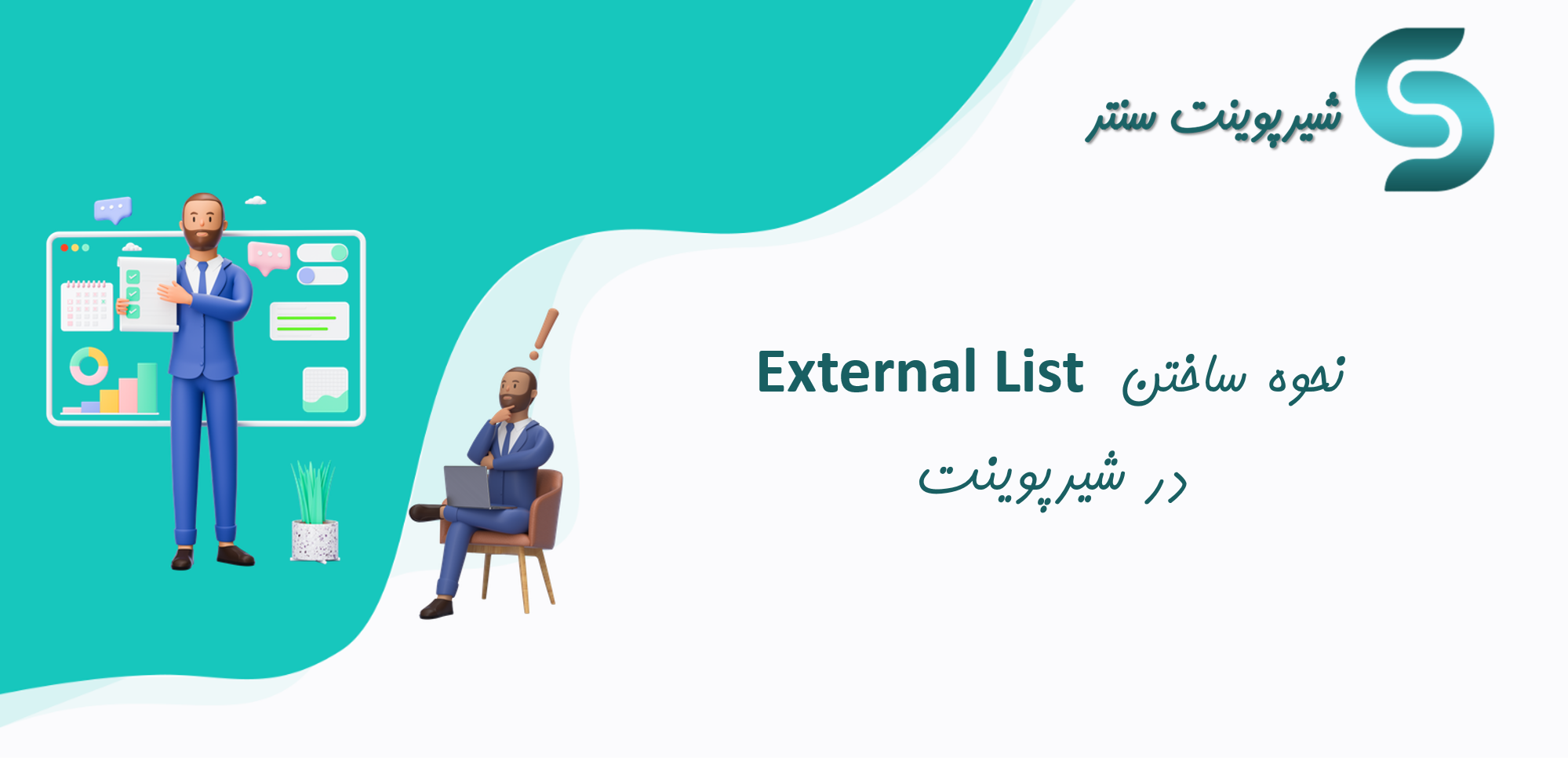
برای ساختن External List در شیرپوینت به مسیر Application Management \Web Applications\Manage Web Applications رفته ، Web Application مورد نظر را انتخاب کنید...
روی گزینه ی Service Connections از منوی Web Applications کلیک کنید.
از پنجره ی باز شده ، گزینه ی Business Data Connectivity Service را تیک بزنید تا سرویس Business Data Connectivity روی شیرپوینت فعال شود.
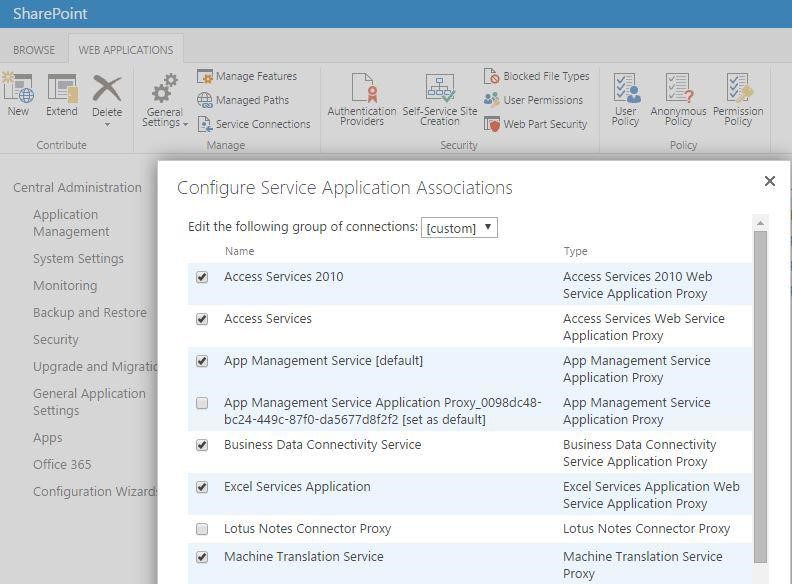
سپس به مسیر Central Administration\Application Management\Mange Service Applications بروید ،
در تب Service Applications ، گزینه ی New و بعد Secure Store Service را انتخاب کنید. نام سرویس مورد نظر و سایر اطلاعات را وارد نموده و سرویس را ایجاد نمایید
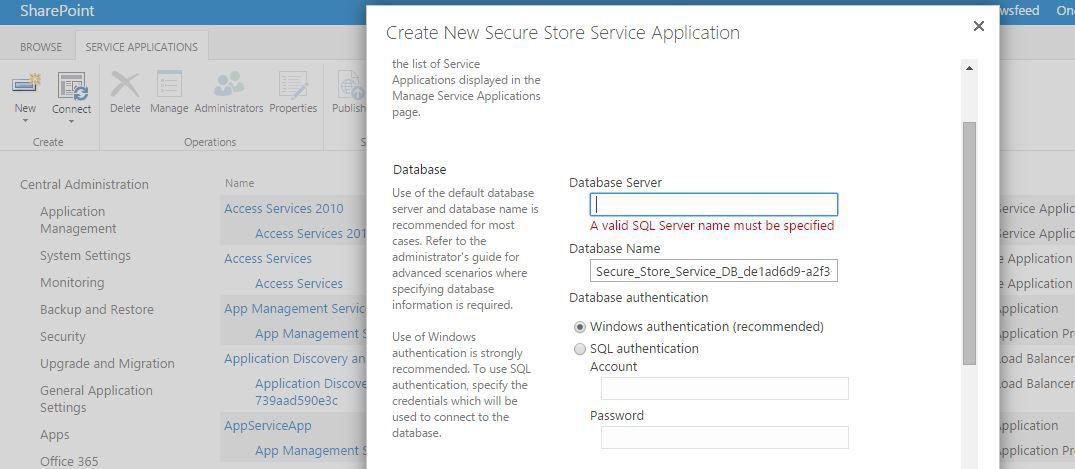
روی Secure Store Service کلیک کرده و آن را انتخاب نمایید.
سپس در پنجره ی باز شده در تب Edit ، گزینه ی Generate New Key را انتخاب نمایید.
کلمه ی رمزی را انتخاب نموده و در قسمت Pass Phrase وارد کرده و تأیید نمایید.
از تب Edit ، گزینه ی New را انتخاب کنید. در قسمت Target Application ID یک نام برای مثال BCS را وارد کنید.
نام نمایشی و آدرس ایمیلی جهت دریافت نوتیفیکیشن ها وارد کرده ، Target application Type را روی Group تنظیم کنید و کلید Next را بزنید.
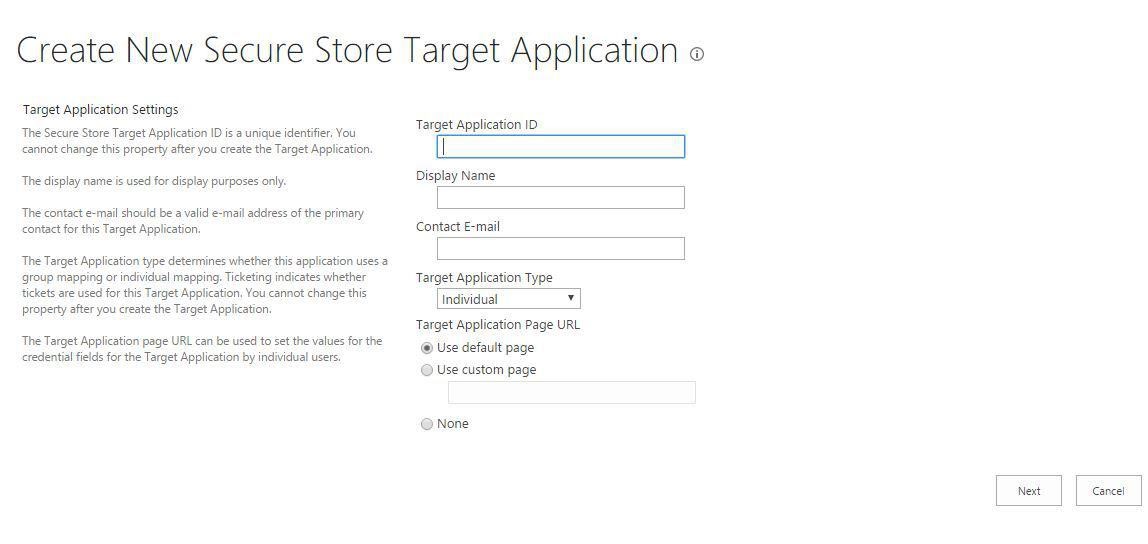
در پنجره ی بعدی مقادیر پیش فرض را انتخاب کرده و با انتخاب Next به صفحه ی بعد بروید.
در قسمت Target Application Administrators ، یوزری را که برای انجام تنظیمات Target Application به کار خواهد رفت اضافه نموده و نیز در قسمت Members ، کاربرانی که قرار است به این Target Application ، امکان دسترسی داشته باشند را اضافه نمایید.
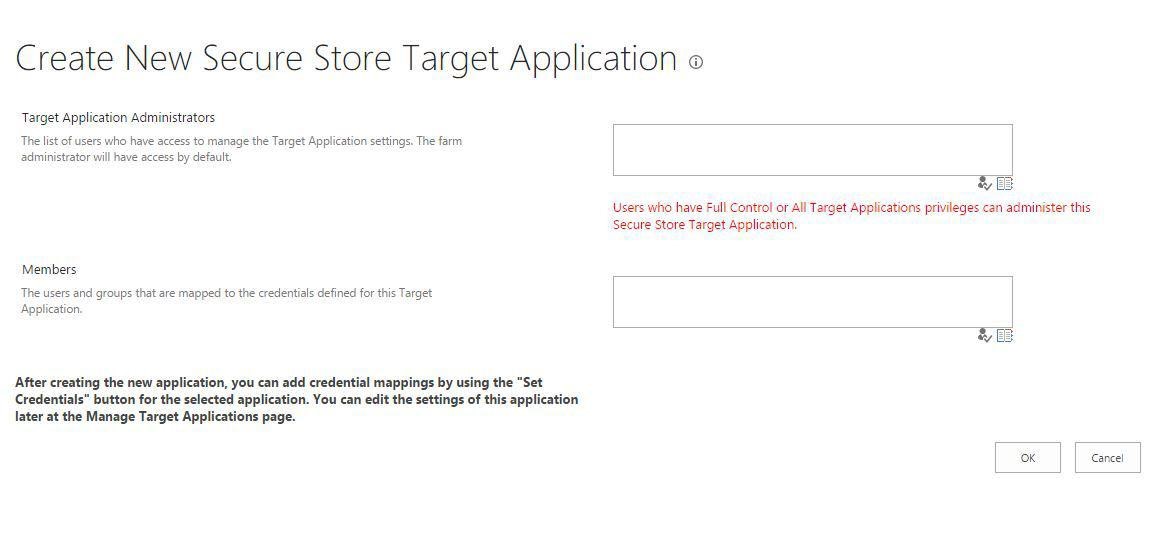
پس از اضافه شدن Target Application ، روی آن کلیک کرده ، Set Credentials را انتخاب کنید و کاربری که قرار است Credential روی Secure store target application از طریق آن انجام گیرد را اضافه نمایید. حساب کاربری مورد نظر باید روی Target Database دسترسی داشته باشد.
Sharepoint Designer را باز کرده ، در منوی Navigation واقع در سمت چپ صفحه ی اصلی دیزاینر ، گزینه ی External Content Types را انتخاب کنید.
از منوی بالای صفحه ، گزینه ی External Content Types را انتخاب کنید. نام و نام نمایشی آن را وارد کرده و در قسمت External System ، روی لینک موجود کلیک کنید.
به منظور اضافه کردن دیتابیس ، روی گزینه ی Add Connection کلیک کنید. از قسمت Data Source Type ، گزینه ی SQL Server را انتخاب نمایید.
نام سرور SQL و نام دیتابیسی که قرار است اطلاعات از آن خوانده شود را وارد نمایید. گزینه ی Connect With Impersonated Windows Identity را انتخاب نموده ، در قسمت Secure Store Application ID ، نام Target Applicationی که در مرحله ی قبل ساختیم را وارد نمایید.
پس از اضافه شدن دیتابیس ، روی جدولی که قرار است Datasource لیست خارجی ما باشد کلیک راست کرده و گزینه ی Create all operations را انتخاب کنید. کانتنت تایپ ساخته شده را Save کنید.
مجدداً روی External Content Type از منوی Navigation کلیک کرده ، کانتنت تایپ مورد نظر را انتخاب نموده و پس از کلیک راست کردن روی آن ، گزینه ی External List را انتخاب کرده ، نام لیست خارجی که قصد ایجاد آن را دارید مشخص نموده و External List مورد نظر را بسازید.
با Publish کردن ، لیست شما به سایت کالکشن مورد نظر اضافه می شود. در صورتی که پس از کلیک کردن روی لیست ایجاد شده در سایت کالکشن مربوطه ، با پیغام خطای Access denied By Business Data Connectivity روبرو شدید ،
در انتها Central Administration\Application Management\Manage Service Applications\Business Data Connectivity Service کلیک کنید ، External Content Type مورد نظر را انتخاب کرده و با کلیک کردن روی آن و انتخاب گزینه ی Set permissions ، کاربرانی که قرار است روی لیست مورد نظر دسترسی داشته باشند را اضافه نموده و دسترسی لازم را به آنها بدهید.
مطالب مرتبط
- پاورفرم (16)
- توسعه شیرپوینت (7)
- دستهبندی نشده (6)
- شیرپوینت مقدماتی (1)
- فناوری اطلاعات (9)
- مدیریت شیرپوینت (53)
- نینتکس (18)
- هوش تجاری (5)
آخرین نوشته ها
آخرین دیدگاهها
چگونه امتیاز دهی به یک فایل را در SharePoint فعال کنیم؟
امیرحسین غلامیانتغییر عرض نمایش ستون ها
Fletch Skinnerتغییر عرض نمایش ستون ها
Chauffina CarrID Outcome ها در Flexi task
Fletch Skinner

دپارتمان شیرپوینت ایران